[已解決] 在 Windows/Mac 上錄製高質量 Lync 會議的 2 種簡單方法
如何錄製 Microsoft Lync 會議?無論您是想記錄在線會議,還是將重要內容髮送給缺席的人,錄製 Lync 會議都是非常重要的事情。尤其是現在,當在線會議在 COVID-19 流行之後變得流行時。
幸運的是,它提供了一個內置的屏幕錄像機,可以將 Lync 會議記錄為主持人或與會者。但它也有一些限制。因此,本文將介紹另一種錄製 Lync 會議的簡便方法。無論您想錄製音頻、視頻、即時消息、PowerPoint 演示文稿還是現場活動,您都可以通過本文中的詳細步驟來學習這兩種有效的方法。
如何通過內置錄音機錄製 Lync 會議
雖然 Microsoft Lync 是 Skype 的舊版本,但它也提供了一個默認的屏幕截圖來錄製具有所有基本功能的 Lync 會議。除了會議主持人之外,如果允許,參與者還可以錄製 Lync 會議。請按照以下詳細步驟操作:
步驟1。在計算機上啟動 Lync 軟件並進入所需的會議。然後您將在右下角看到帶有三個點的“更多”按鈕。單擊此按鈕,然後單擊“開始錄製”按鈕來錄製 Lync 會議。如果您是與會者,可以要求主持人為您開啟錄屏權限。 (如果你想,這個規則也適用 作為參與者錄製 Zoom 會議.)
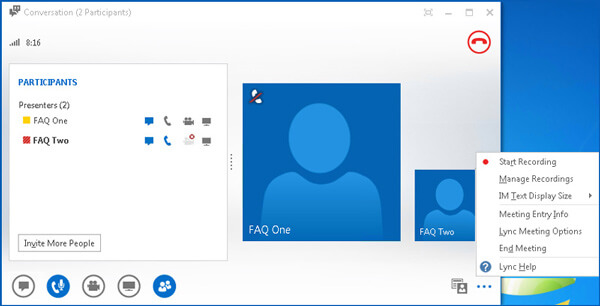
第2步。之後您可以自由暫停和停止錄音。再次單擊“更多”按鈕。稍後,單擊“停止錄製”按鈕即可完成錄製。它們將自動保存在您的計算機上。
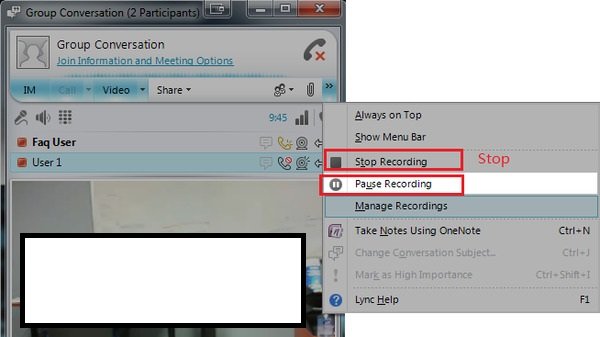
第 3 步。您可以在“Microsoft Lync 錄音管理器”帳戶上查看所有錄音。或者您可以轉到“C:Users(您的用戶名)Lync Recordings”文件夾查找所有 Lync 錄音。您可以選擇播放、共享和刪除它們。
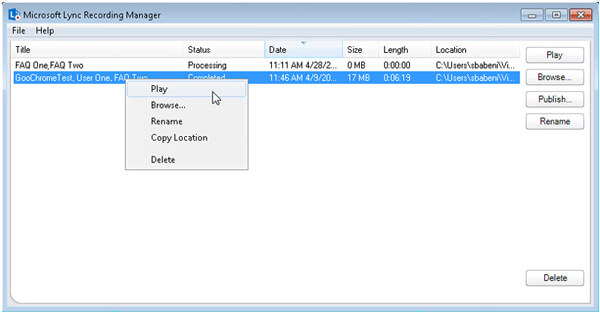
延伸閱讀
使用默認 Lync 記錄器的缺點
在 Windows 和 Mac 上錄製 Lync 會議的無限方式
要解決之前提到的所有限制,您只需要免費下載 AnyRec Screen Recorder 適用於 Windows/Mac。使用這款多功能屏幕錄像機,您可以在 Lync 上錄製會議 1080p 分辨率 最高 60 fps 流暢播放或上傳到 Facebook。您還可以添加註釋以實時記筆記。在下面了解有關其功能的更多信息。

使用全屏或選定區域自由錄製 Lync 會議。
能夠錄製自己的系統聲音、麥克風和網絡攝像頭。
提供編輯工具實時添加批註,方便做筆記。
用於隨時開始、暫停和停止錄製 Lync 會議的熱鍵。
您可以在此處了解錄製 Lync 會議的詳細步驟:
步驟1。免費下載 AnyRec Screen Recorder 並在您的計算機上啟動它。點擊主界面上的“錄像機”按鈕,進入下一個窗口, 記錄在線會議.

第2步。現在您可以單擊“全屏”按鈕來捕獲整個屏幕。或者您可以單擊“自定義”按鈕在 Lync 上錄製所需的部分。然後根據您的需要打開麥克風、系統聲音和網絡攝像頭。

第 3 步。在 Lync 上開始錄製之前,您可以單擊“錄製設置”按鈕並在“輸出”窗格中調整視頻參數。更改視頻質量、幀速率和導出格式以保持高質量的錄製內容。然後單擊“確定”按鈕,然後單擊“錄製”按鈕。

步驟4。之後,您可以預覽和剪輯 Lync 錄音的額外部分。最後,單擊“保存”按鈕選擇保存路徑。
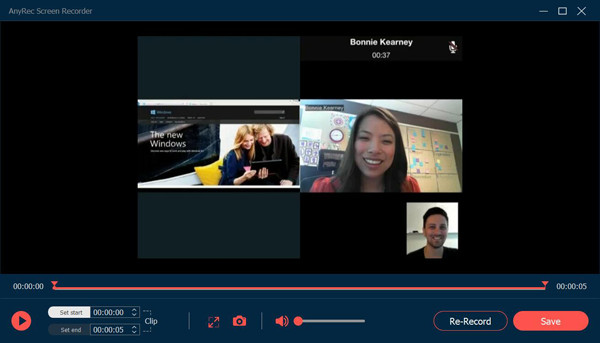
這不僅是在 Lync 上記錄會議的有效方法,而且還是一種可用的方法 在 Skype for Business 上錄音 - Lync 的更新版本。現在就試試吧!
錄製 Lync 會議的常見問題解答
-
1.我在哪裡可以找到我在計算機上的 Lync 錄音?
如果您使用默認屏幕錄製器來捕獲 Lync 會議,則錄製內容將同時保存在您的雲帳戶和計算機上。轉到 Microsoft Lync Recording Manager 並登錄到您的帳戶,或者導航到本地文件 C:Users(您的用戶名)Lync Recordings。
-
2.我可以作為參與者錄製 Lync 會議嗎?
是的你可以。作為與會者,您在 Lync 上唯一需要錄製的就是向主持人請求錄製許可。當您被允許錄音時,您將看到 REC 按鈕變為紅色。或者你可以使用 秘密屏幕錄像機 以私下捕獲 Lync 會議。
-
3.如何免費在線錄製Lync會議?
要在線錄製 Lync 會議,您需要依靠 AnyRec 免費屏幕錄像機.無需下載任何軟件,即可使用所有基本的錄音和註釋功能。它還將提供比內置屏幕錄像機更高的質量和幀速率。
結論
本文介紹了兩種有效的 Lync 會議錄製方法。雖然它提供了預設的螢幕錄影機,但 Lync 錄音的錄製品質非常低,並且錄音以 Windows 的 WMV 格式保存。在這種情況下,您最好使用 AnyRec Screen Reorder 來 錄製視訊會議 在 Lync 上保持高品質。如果您仍有疑問,請隨時與我們聯繫。
 錄製會議的 10 大必備應用程序
錄製會議的 10 大必備應用程序